
Ovaj softver će popraviti uobičajene računalne pogreške, zaštititi vas od gubitka datoteka, zlonamjernog softvera, kvara hardvera i optimizirati vaše računalo za maksimalne performanse. Riješite probleme s računalom i uklonite viruse sada u 3 jednostavna koraka:
- Preuzmite alat za popravak računala Restoro koji dolazi s patentiranim tehnologijama (patent dostupan ovdje).
- Klik Započni skeniranje kako biste pronašli probleme sa sustavom Windows koji bi mogli uzrokovati probleme s računalom.
- Klik Popravi sve za rješavanje problema koji utječu na sigurnost i performanse vašeg računala
- Restoro je preuzeo 0 čitatelji ovog mjeseca.
Moderna prijenosna računala isporučuju se s najnovijom generacijom M2 SDD-a ili imaju prazan utor za nadogradnju korisnika. Međutim, ponekad možete naići na pogrešku SSD m2 tijekom uključivanja računala. To je uobičajena pogreška i može se dogoditi iz nekoliko razloga, uključujući olabavljeni SSD vijak ili neispravan SSD. Nekoliko drugih korisnika prijavilo je sličnu pogrešku otkrivanja SSD-a u
Reddit zajednica.Jučer sam prvi put dobio pogrešku u otkrivanju SSD m.2 nakon uključivanja prijenosnog računala.
Imam istu pogrešku kao ovaj zaslon postavljen na Lenovo forumima.
Isključio sam laptop, pričekao nekoliko minuta i ponovno se uključio. Moja distribucija Linuxa tada se dobro pokrenula, ali počeo sam puniti svoj dnevnik porukama poput:
A sustav je bio neupotrebljiv. Ponovo sam se isključio (teško isključivanje) i sve je sada u redu. Čini mi se da nemam podataka, ali mogu vam reći da sam se jako bojao.
U ovom smo članku naveli nekoliko savjeta za rješavanje problema koji vam mogu pomoći u rješavanju pogreške SSD m2 na Windows računalima.
Kako ispraviti pogrešku SSD m2
1. Ponovo postavite SSD

- Prvo, provjerite ima li SSD labave veze ili je li pogon iskliznuo iz utora.
- Isključite svoj sustav
- Otvorite stražnji poklopac prijenosnog računala.
- Odvijte SSD.
- Pažljivo izvucite SSD iz utora M2.
- Očistite ga krpom, a zatim ponovno postavite pogon. Obavezno zavijte SSD do kraja. Ako je vijak olabavljen, SSD može uzrokovati pogreške na plavom zaslonu.
- Zatvorite stražnji poklopac i ponovno pokrenite računalo. Provjerite ima li poboljšanja.
Pogreška SSD migracije? Popravite s ovih 5 rješenja
2. Ažurirajte BIOS
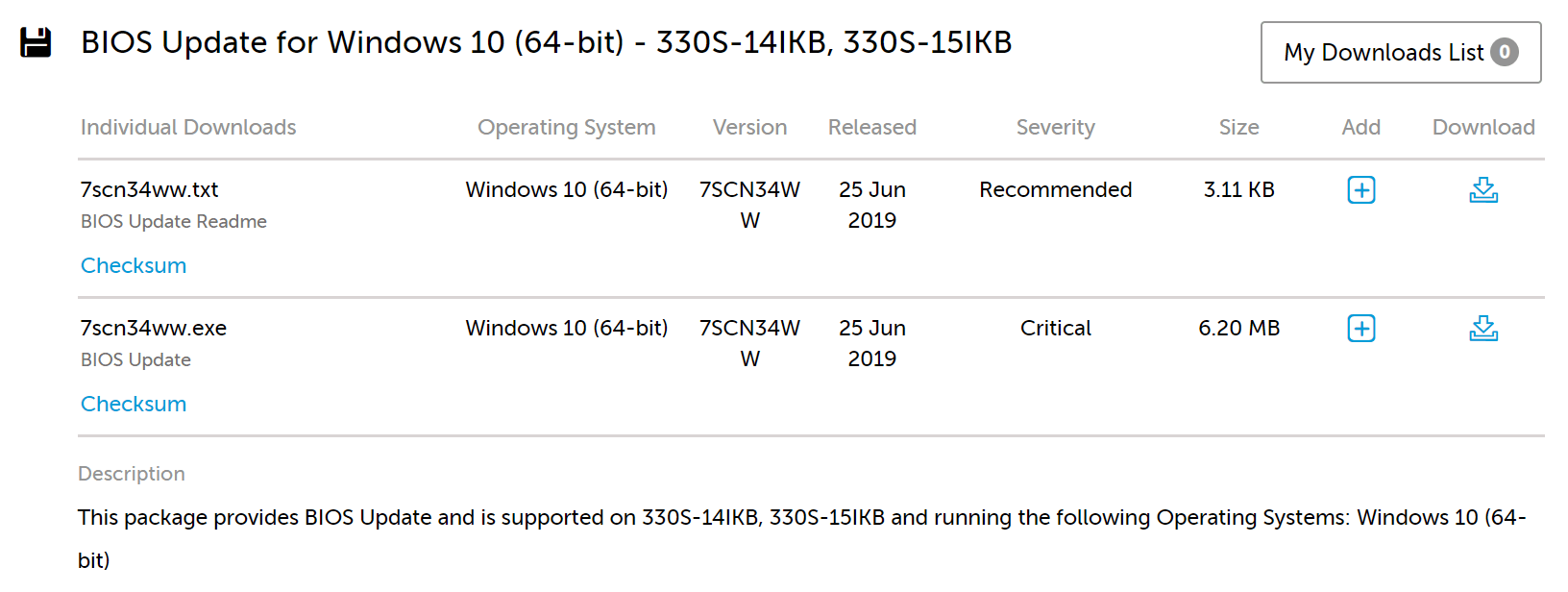
- Pogreška SSD m2 može se dogoditi i ako BIOS odbija otkriti SSD. Taj problem obično možete riješiti ažuriranjem BIOS-a prijenosnog računala.
- Ako se pogreška javlja na prijenosnom računalu Lenovo, najnoviju verziju BIOS-a možete preuzeti s web mjesta ovdje.
- Za preuzimanje ažuriranja BIOS-a možete koristiti i softver Lenovo Vantage koji je unaprijed instaliran na vašem prijenosnom računalu.
- Nakon instalacije nadogradnje, ponovno pokrenite računalo i provjerite ima li poboljšanja.
- Ako se računalo ne uspije pokrenuti / pokrenuti, premjestite BIOS na DVD ili USB pogon i ažurirajte ga iz izbornika Boot.
3. Provjerite postoje li hardverske pogreške
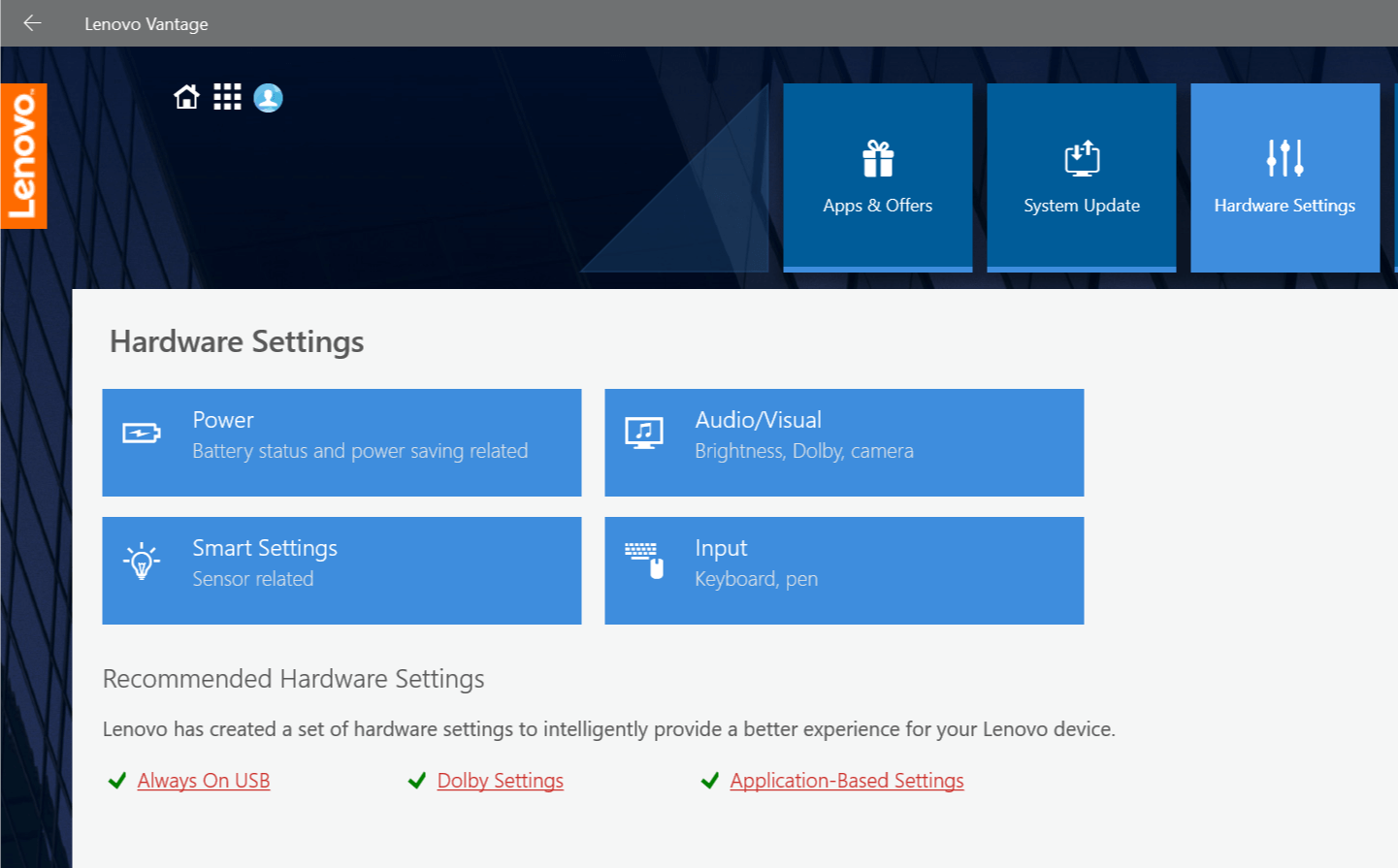
- Ako se problem nastavi, moguće je da je hardver prijenosnog računala ili sam SSD neispravan.
- U svakom slučaju, obratite se proizvođaču prijenosnog računala da biste zatražili jamstvo. Vjerojatno će zamijeniti prijenosno računalo ili SSD pogon u njemu kako bi riješili problem.
- Ako ste SSD instalirali sami, pokušajte zatražiti jamstvo za svoj SSD.
POVEZANE PRIČE KOJE SE VAM MOGU SVIĐATI:
- Pomoću ovih jednostavnih rješenja ispravite pogrešku priključka za resetiranje SSD-a
- 9 načina za popravljanje sporog vremena pokretanja u sustavu Windows 10 na SSD-u
- Što učiniti ako vaše računalo odabere HDD pokretanje umjesto SSD-a
 I dalje imate problema?Popravite ih pomoću ovog alata:
I dalje imate problema?Popravite ih pomoću ovog alata:
- Preuzmite ovaj alat za popravak računala ocijenjeno odličnim na TrustPilot.com (preuzimanje započinje na ovoj stranici).
- Klik Započni skeniranje kako biste pronašli probleme sa sustavom Windows koji bi mogli uzrokovati probleme s računalom.
- Klik Popravi sve za rješavanje problema s patentiranim tehnologijama (Ekskluzivni popust za naše čitatelje).
Restoro je preuzeo 0 čitatelji ovog mjeseca.

![5 najboljih stolnih računala sa SSD-om [Vodič za 2021]](/f/a7348aba3e63c32d57c036747ede0c25.jpg?width=300&height=460)
![Najveći SSD-ovi koji se danas mogu kupiti [Vodič za 2021. godinu]](/f/6f4199b5d80a4e183641e26e8fc8da8a.jpg?width=300&height=460)